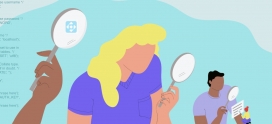Qué es WP-CLI de WordPress y comandos básicos
El escritorio de WordPress, WP-Admin, es súper intuitivo y comprensible para cualquier persona sobre este mundo, tiene una curva de aprendizaje prácticamente corta, y es por ello que WordPress es el CMS más adoptado para administrar páginas web. Pero, ¿Qué hay de quienes se sienten más cómodos delante de una consola y no frente a una interfaz gráfica?
Pues tranquilos que WordPress también ha pensado en ellos, y es por eso que existe WP-CLI: la interfaz de comandos de WordPress con la que podrás administrar todos sus aspectos y crear scripts a tu antojo para manejar tu página web creada en WordPress. Si no lo conocías, pues te estabas perdiendo de algo divertido si eres del team “consolero”. ¡Vayamos a ver de qué trata!
Hosting WordPress. Simple.
Hosting para tu WordPress alojado en Amazon AWS, cPanel, WordPress optimizado, herramientas exclusivas y backups en la nube. ¡Con descuento!
Qué es WP-CLI en WordPress
WP-CLI es la herramienta oficial de WordPress para interactuar y gestionar sitios web por medio de la línea de comandos, sustituto de wp-admin para el público que se siente más identificado con una consola que con la interfaz web, permitiendo realizar cualquier gestión que normalmente haría desde el clásico panel WP-Admin.
Para algunos casos de uso, incluso es más potente que la interfaz web, ya que pone a tu disposición alternativas para las que, a través del interfaz gráfica, necesitarías instalar un plugin o seguir varios pasos para llegar a un mismo resultado.
Así es como WP-CLI te permitirá desde instalar un WordPress desde cero, hasta realizar todas la gestión sobre él, día a día. También te permitirá cosas que no imaginabas que estaban incluidas como instalación y gestión de plugins y themes, gestión de usuarios, roles, permisos, edición de posts, y mucho más. Si no tienes experiencia en uso de una consola, WP-CLI podría parecerte rudimentario o arcaico, pero créenos que si los contributors de WordPress se esfuerzan en crear este tipo de herramientas, es por su eficiencia, versatilidad, y porque hay un público allí fuera dispuesto a utilizarlas.
Una vez dentro de la terminal de tu hosting, con WP-CLI, todo se reduce al comando “wp” al cual, agregando variables y argumentos, podrás tener casi el control total de tu WordPress. 👍
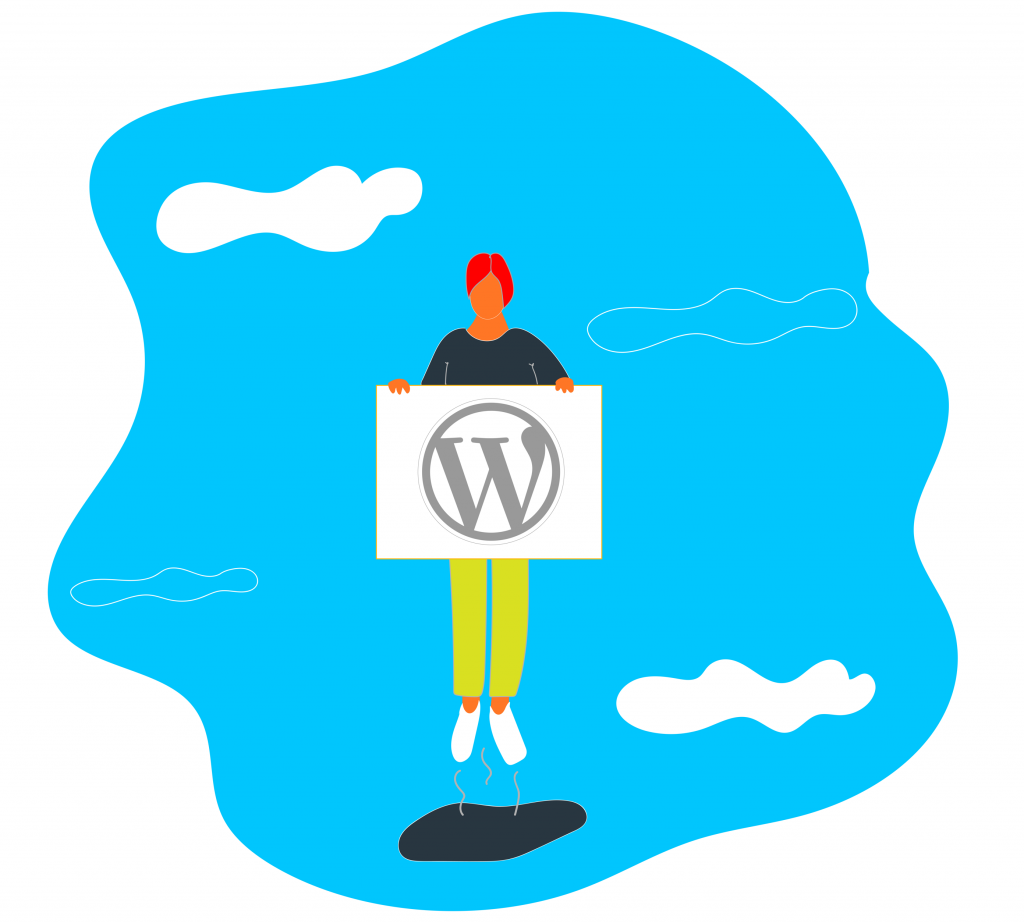
Cuándo es útil usar WP-CLI
Creemos que habría tantos casos de uso como desarrolladores WordPress en este planeta, pero la mayoría lo usa para automatizar algunas tareas, o estandarizar procesos.
Por ejemplo, si te dedicas a desarrollar sitios web en WordPress es bastante probable que para el despliegue inicial, tengas una colección de plugins preferidos que instalas en casi todos los sitios que has desarrollado. Desde luego que esto puedes hacerlo de forma automática con WP-CLI, mientras te ocupas de, por ejemplo, en diseñar el cómo se verá gráficamente ese sitio web, en lugar de estar instalando y activando manualmente todos los plugins, uno a uno, con el tiempo que esto consume.
Lo mismo sucede si quisieras realizar la actualización de WordPress, con todos sus plugins y el theme en uso. Aunque no es recomendable realizar este tipo de actualizaciones de forma tan masiva y abrupta, ya que es imprescindible comprobar que todo funciona bien una vez ha finalizado, sí tiene grandes ventajas el uso de WP-CLI sobre el interfaz gráfico para aplicar updates.
Los contenidos de tu WordPress, también pueden ser administrados, importados y exportados desde WP-CLI. Si alguna vez has tenido que exportar todos los contenidos de un sitio de WordPress desde el panel WP-Admin sabes de lo que hablamos. 😃
Cómo instalar WP-CLI para usar en tu sitio web WordPress
Para correr WP-CLI necesitarás que tu hosting tenga una interfaz de línea de comandos, PHP 5.6 o superior, y WordPress 4 en adelante (que por cierto, si tienes esta configuración estás como le llamamos aquí “en el horno” o complicado).
Sigue ahora estos pasos:
1) Abre la consola de SSH de tu hosting.
2) Corre el siguiente comando para descargar la función WP-CLI:
curl -O https://raw.githubusercontent.com/wp-cli/builds/gh-pages/phar/wp-cli.phar
3) Dale permisos para ejecutar con este otro comando comando:
chmod +x wp-cli.phar
4) Corre este otro comando para que puedas usar el atajo “wp” de WP-CLI:
echo "alias wp='~/wp-cli.phar'" >> .bashrc
5) Cierra y abre la terminal que tome la nueva configuración (puedes cerrar la ventana o darle F5).
Con esto, WP-CLI debería haber quedado instalado exitosamente. Podrás probarlo ejecutando el comando wp –info. Si todo funciona, verás información en pantalla sobre tu versión de WP-CLI, funciones PHP, y demás.
¡Eso es todo por ahora! Ahora estás listo para usar esta herramienta, y así manejar tu sitio hecho en WordPress con más eficiencia.
Comandos básicos de WP-CLI de WordPress
Como ya te contamos, los comandos de WP-CLI comienzan con “wp”, y luego le iremos agregando subcomandos o argumentos para que haga lo que necesitemos. Actualmente hay más de 40 opciones de comandos y cientos de subcomandos de WP-CLI para ejecutar. Echemos un vistazo a algunos de ellos.
Vamos al más básico que es la ayuda:
wp help Y aquí un ejemplo con subcomando:
wp help coreEsto imprime información de ayuda para las funciones de administración “básicas”. La herramienta tiene un excelente sistema integrado de ayuda y documentación (como se caracteriza WordPress), con lo que si no estás seguro de qué comando correr, ejecuta primero la ayuda y tendrás una respuesta.
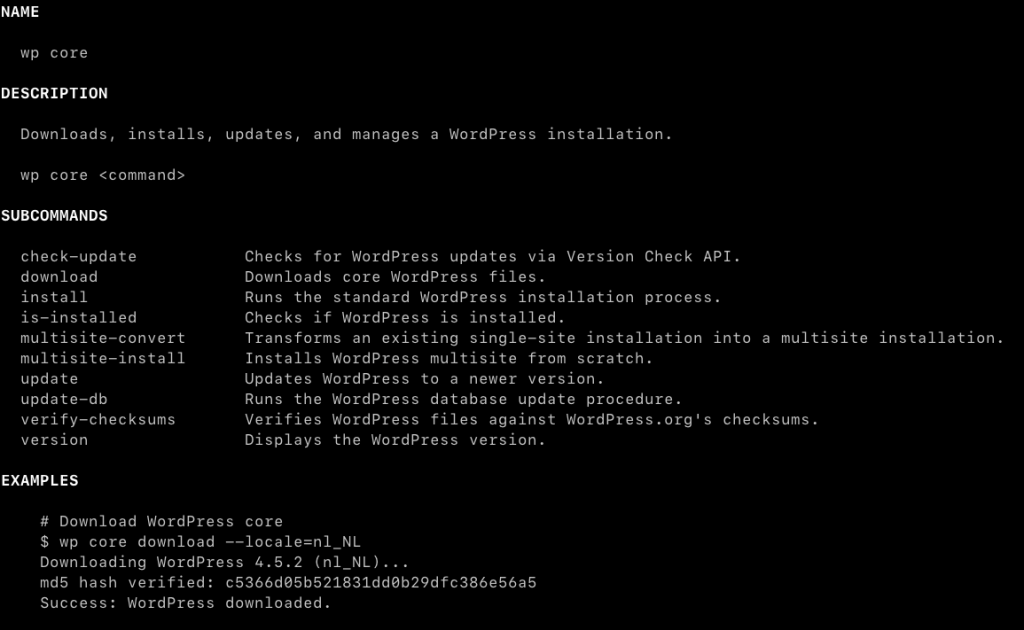
Instalación rápida de WordPress:
wp core install – url=tudominio.com – title="Mi nuevo sitio" – admin_user=nombrepersonalizado – admin_password=**PASSWORDFUERTE** – [email protected]
Para ver las variables de configuración en el archivo wp-config.php de WordPress ejecuta:
wp config listPara editar variables de configuración individuales, como por ejemplo, el nombre de la base de datos:
wp config set DB_NAME new_namePara cambiar la contraseña de un usuario particular del cual hayas pedido el password:
wp user update USERNAME – user_pass="new_password"Listar los plugins instalados:
wp plugin listInstalemos y activemos un plugin (reemplaza “NOMBREPLUGIN” por el nombre del plugin en el repo de WordPress):
wp plugin install NOMBREPLUGIN – activateInstala y activa un theme:
wp theme install twentytwenty – activatePara actualizar todos los plugins de tu WordPress al mismo tiempo:
wp plugin update – allExportar la base de datos de WordPress:
wp db export – add-drop-table database-backup.sqlCómo importar la base de datos de WordPress:
wp db import database-backup.sqlOptimizar la base de datos de WordPress:
wp db optimize Reparar la base de datos de WordPress:
wp db repair
Y así podríamos estar todo el día. WP-CLI tiene posibilidades de uso ilimitadas, que combinándolas, obtendrás cientos de posibilidades para tus desarrollos de WordPress.
Conclusión final
WP-CLI es perfecto para administrar tus sitios web hechos en WordPress desde línea de comando. Te permitirá automatizar tareas y normalizar tus instalaciones si eres desarrollador y manejas de a varios sitios de WordPress a la vez. Al mismo tiempo, es más cómodo para el público adepto a la consola de comandos y genera varios atajos si te gusta echar mano en los códigos.
Si te gustó esta nota, nuestro hosting de WordPress te va a encantar. Si bien podrás utilizar WP-CLI para lo que necesites, creamos un montón de herramientas exclusivas para hacer más fácil tu trabajo, aún si no eres entendedor de la línea de comandos. ¡Nuestro hosting es más simple! ¿Preparado para dar tu siguiente paso en alojamiento web? ¡Ahora con descuentos increíbles!